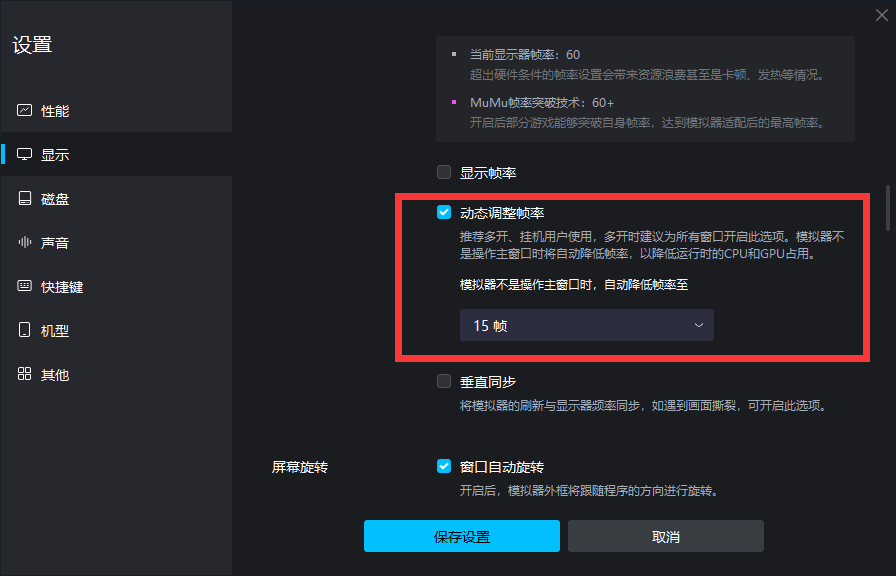【目录】
操作系统:推荐Win10,包含DirectX11.0或OpenGL 4.x
CPU:i5 7500及以上,4核及以上,支持并开启VT
显卡:GTX760 2G独显及以上
内存:8G及以上
第一步,前往MuMu模拟器官网,点击下载模拟器点击前往MuMu模拟器官网
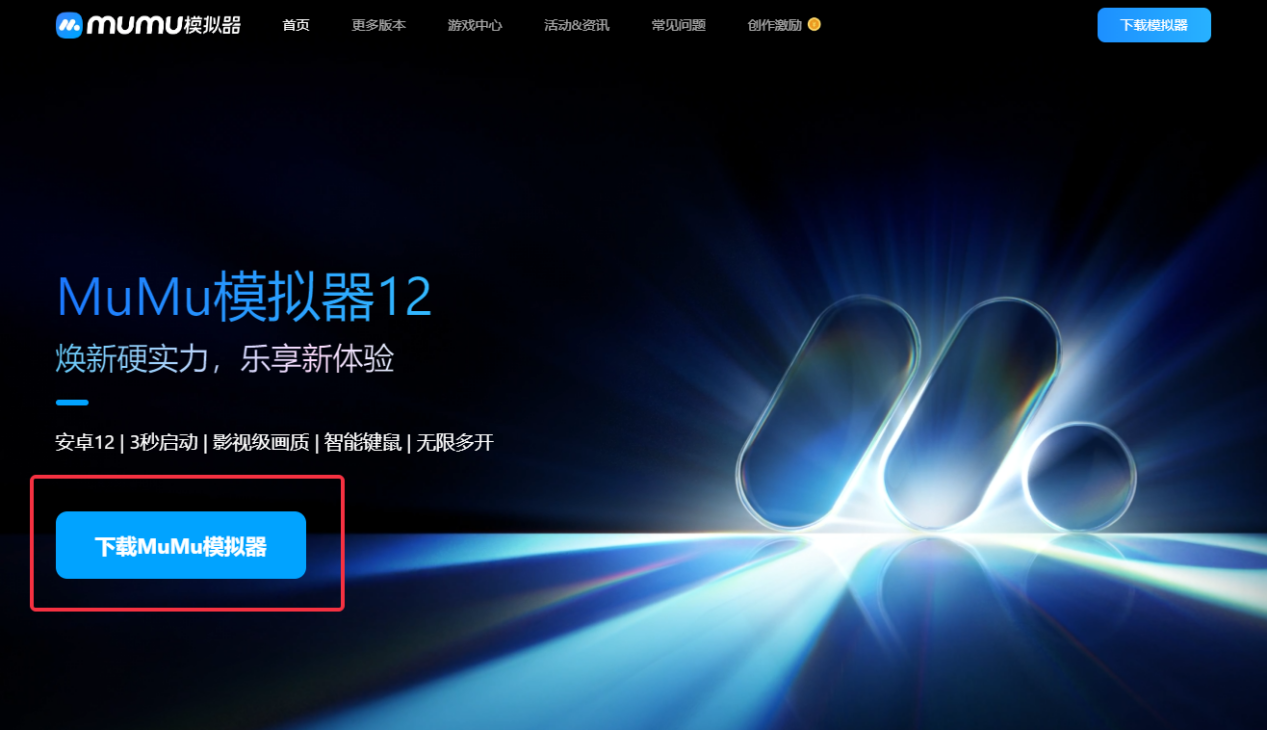
第二步,选择磁盘空间≥20G以上的安装盘进行安装(推荐将MuMu模拟器安装至固态硬盘,运行速度更快!)
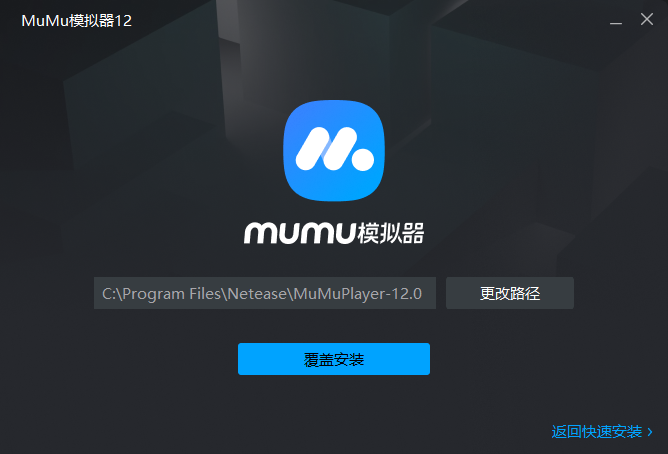
第三步,安装完成后,前往模拟器应用中心,搜索《新天龙八部》进行下载,即可成功下载!
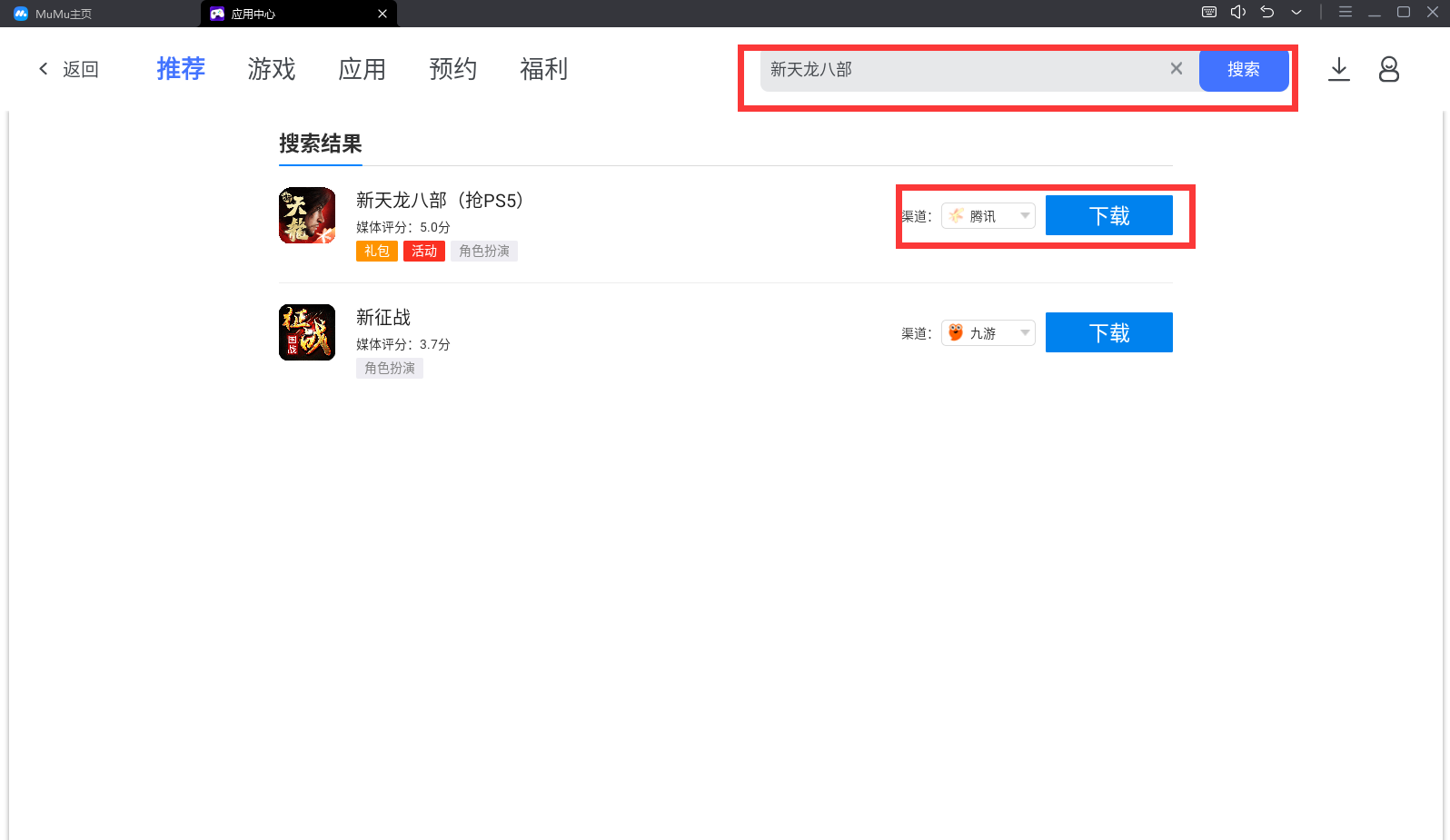
第一步,模拟器性能设置
点击模拟器右上角菜单-设置中心,点开性能设置界面,显卡渲染模式选择Vulkan模式,将性能设置调整到中性能及以上设置,再将显存使用策略修改为资源占用更小即可。
推荐性能设置:4核4G及以上
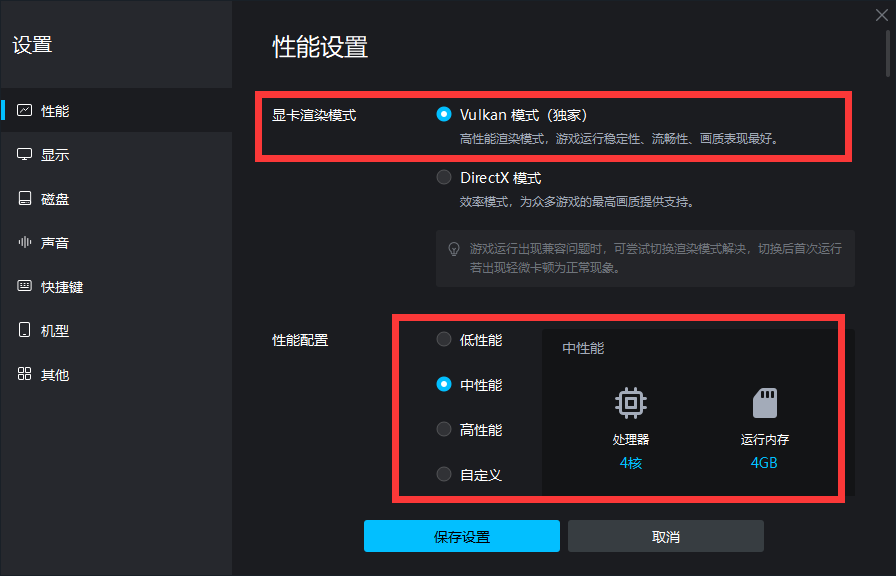
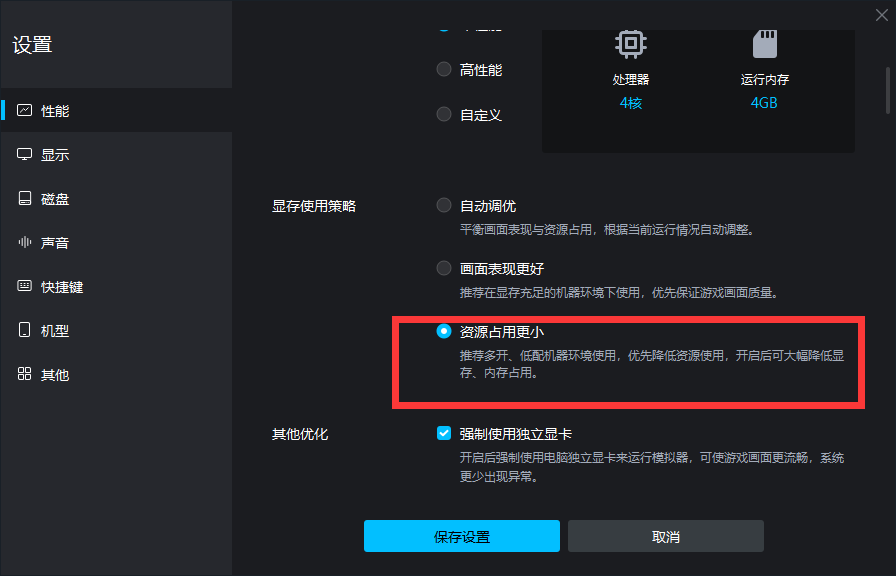
第二步,游戏设置推荐
进入游戏,打开设置界面,点击画质,将高帧率模式、角色、场景、特效等均调整为极,并将抗锯齿打开即可。
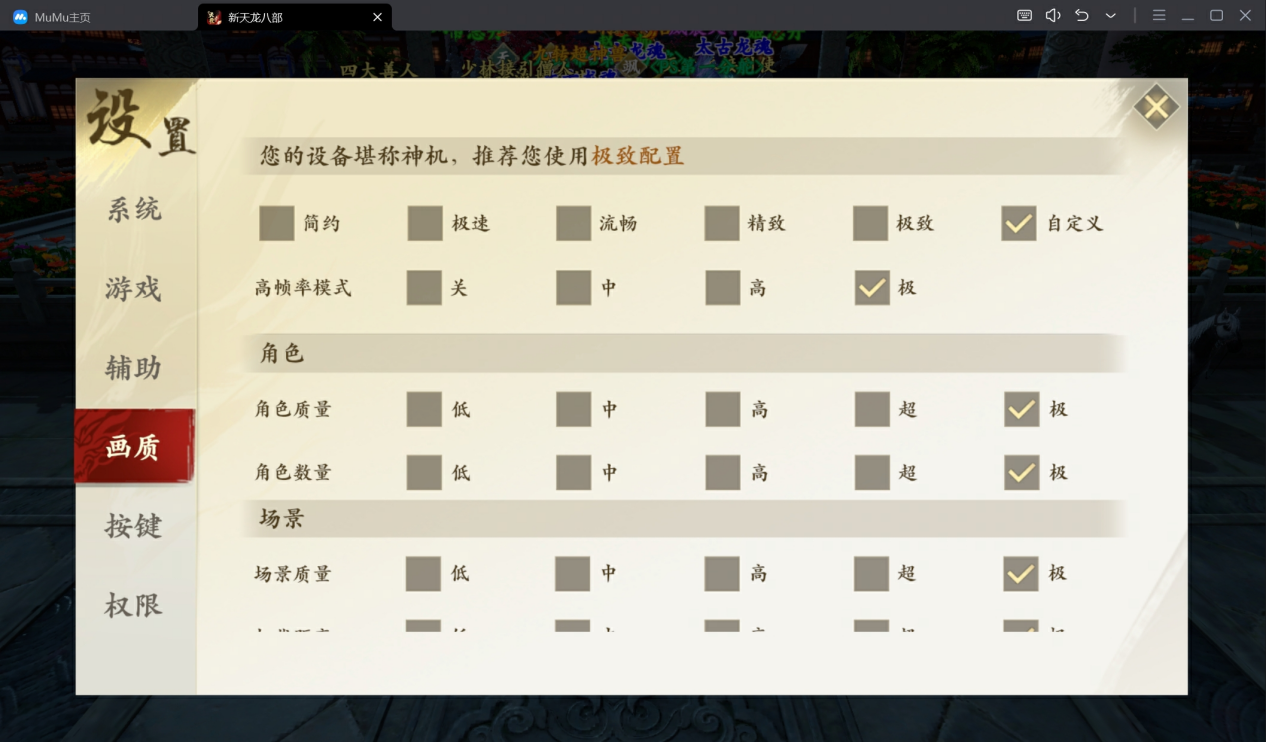
注:游戏下载资源过程中会较为卡顿,此为正常现象,可等候资源下载完毕后再进行游戏操作,若游戏运行过程中卡顿现象严重,可直接在游戏中系统设置为“精致”或“流畅”
第一步,打开MuMu多开器12,可通过MuMu模拟器12右上角功能菜单“V”-多开器,或双击电脑桌面的MuMu多开器12快捷图标打开多开器界面。
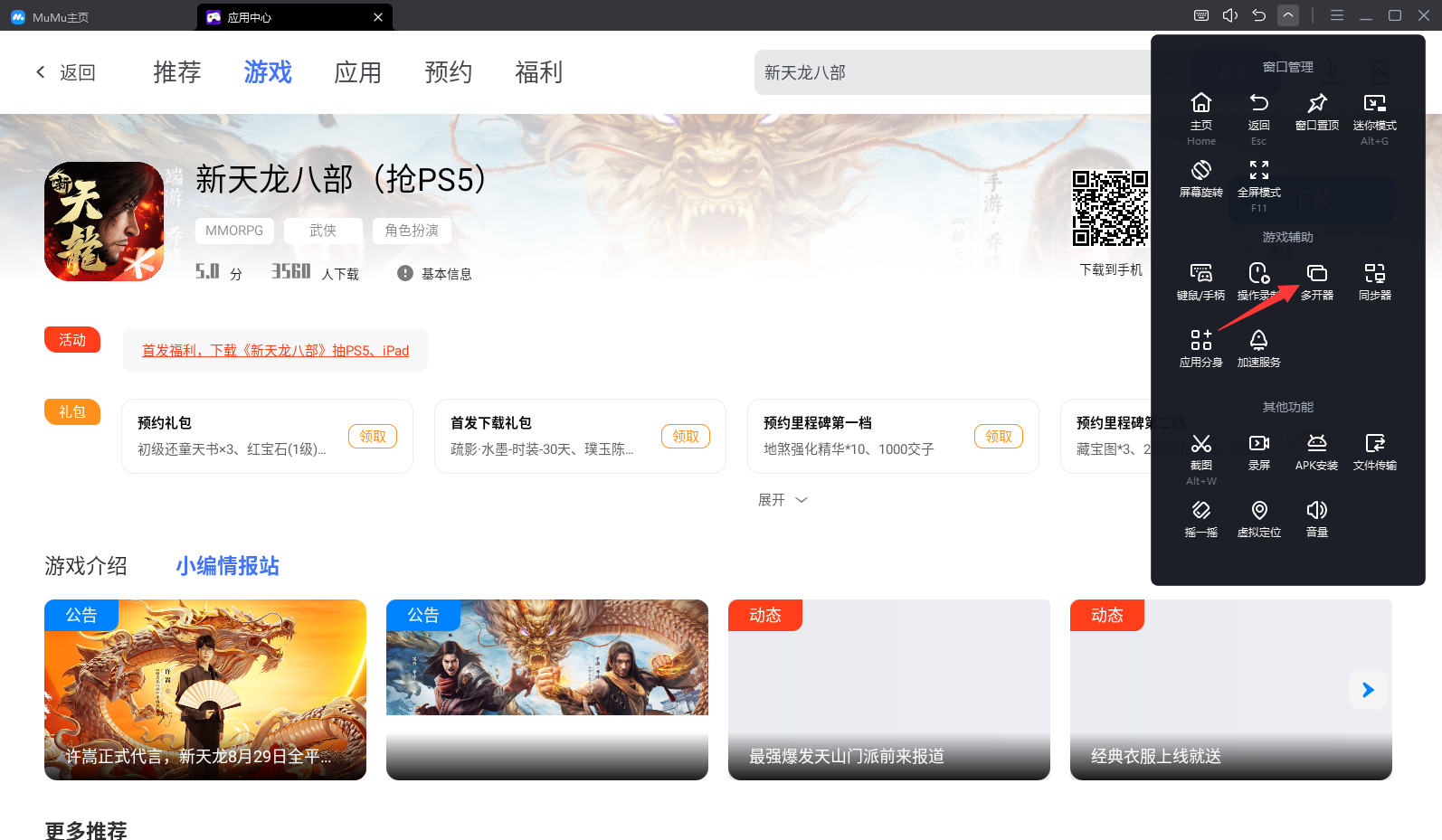
第二步,打开多开器界面后,点击多开器页面右上角“新建”,选择“安卓12模拟器”即可快速新建模拟器,还可以复制选中的未启动的模拟器,复制模拟器中的所有App及其缓存的数据并创建出一个新的模拟器(不用重复在模拟器安装游戏包就能畅玩游戏!)
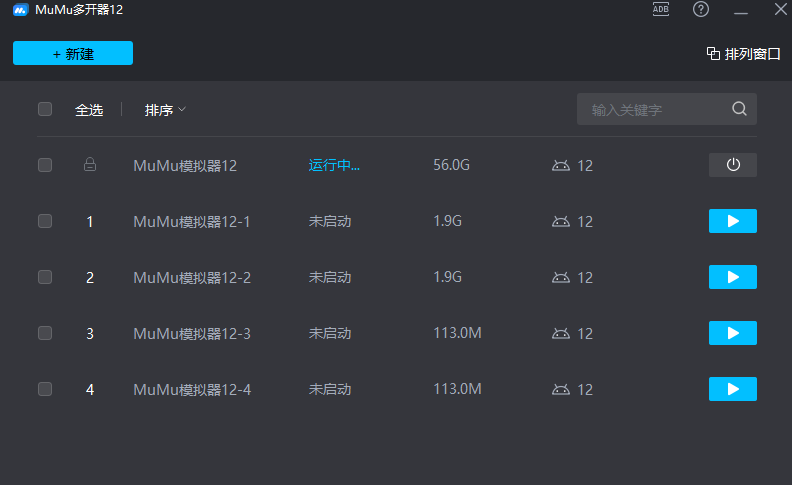
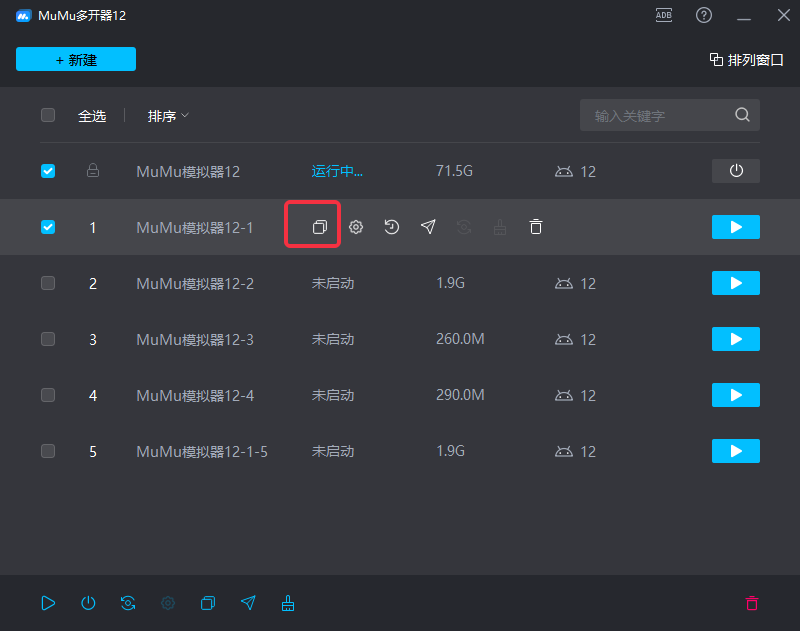
第一步,打开MuMu多开器12,勾选多个模拟器,再点击多开器左下角-设置-显示设置-分辨率设置(选择或自定义任意分辨率),最后保存设置即可。
注:同步操作的模拟器需要设置相同的分辨率,当模拟器分辨率不同时,同步效果可能存在误差。
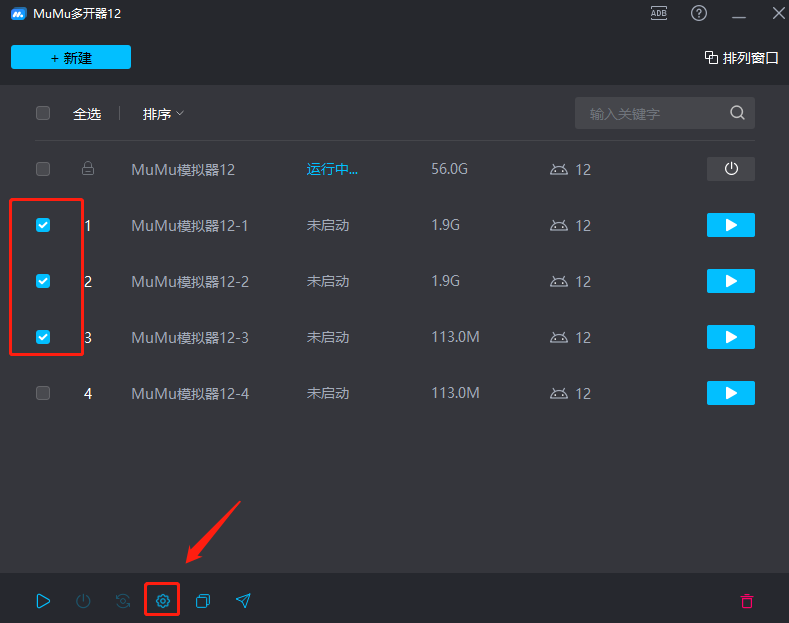
第二步,在需要操作的模拟器中点击功能菜单“V”-同步器,选择需要同步操作的模拟器,点“立即同步”即可进行同步操作。
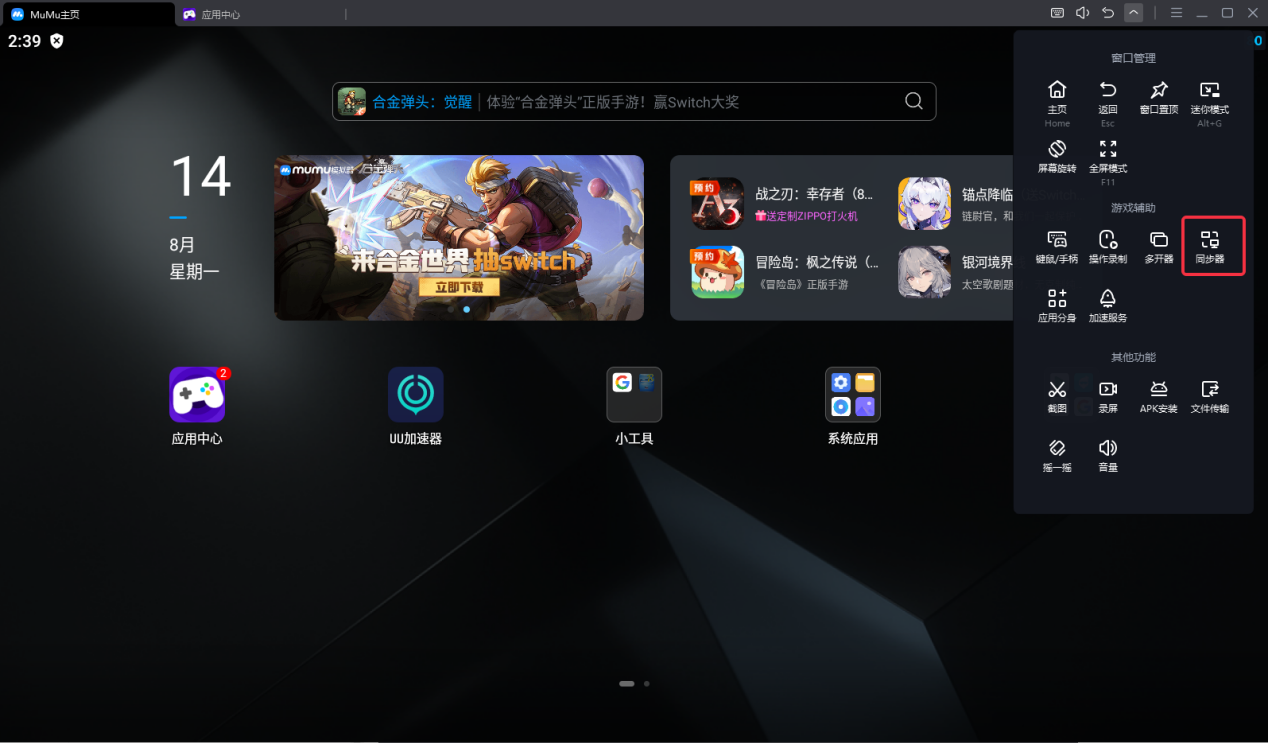
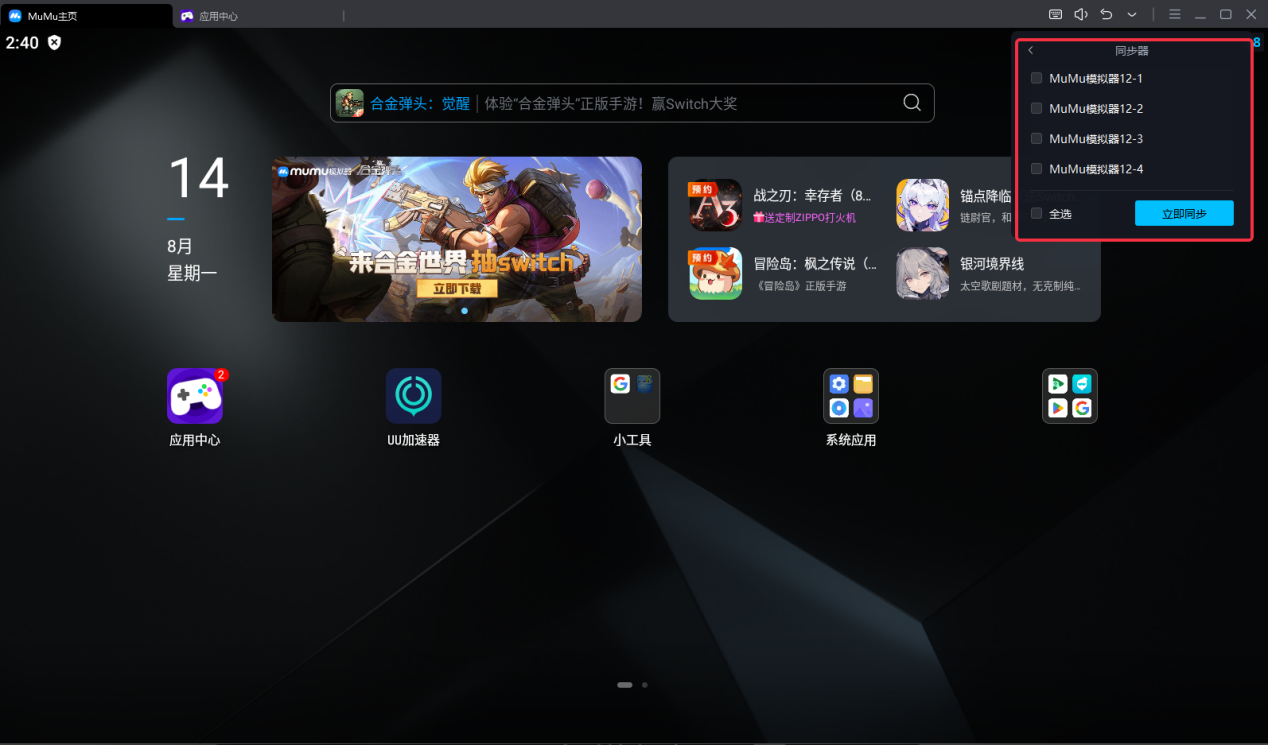

点击模拟器右上角-设置中心-显示设置-勾选“动态调整帧率”,可根据自身需求与电脑配置进行多开窗口的帧率调整,提高模拟器运行效率。